笔者教你win7麦克风没声音怎么办
- 分类:Win7 教程 回答于: 2018年12月21日 14:10:01
小伙伴们,你们知道怎么解决win7麦克风没有声音这个问题吗?估计大多数的人都不知道该如何解决吧,那么,下面就让小编我来给大家演示一下解决win7麦克风没有声音的操作步骤吧。
麦克风,作为我们电脑上常用的一种输入设备,可以将其由于语言聊天,K歌,录音这些操作,当要是麦克风突然间没有声音的话没有声音的话,要这样解决呢?今天小编就跟大家说说解决win7麦克风没有声音的方法。
一、检查是否是硬件出问题
确定是单一的视频聊天软件不能使用还是通用的聊天软件不能使用。如果是单一软件不能使用,例如QQ,则可以在软件中设置,声音输入设备,可以指定为麦克风。
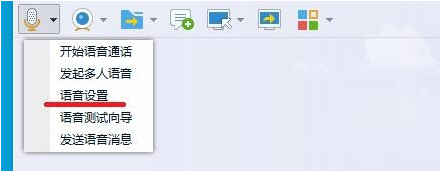
麦克风电脑图解1
检测自己的麦克风是否有问题,用系统自带的录音软件测试一下。
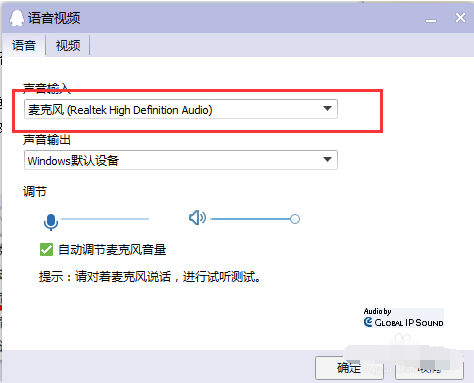
win7麦克风没声音怎么设置电脑图解2
也可以把麦克换到别的电脑上试试看,如果同样没有声音,那么则是麦克风的问题,只能更换麦克风或者修理一下。
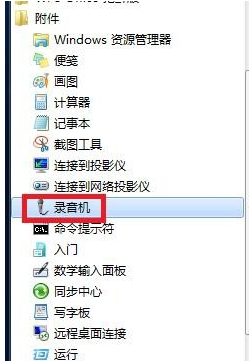
win7麦克风没声音怎么设置电脑图解3
二、软件设置问题。
首先,确定我们驱动声卡驱动安装成功,这里就以realtek的声卡芯片举例。
打开计算机控制面板,找到realtek高清晰音频管理器,如果是台式机,麦克风是插前面板的,是有一个“禁用前面板检测”或者“AC97前面板”的设置,然后点击确定。
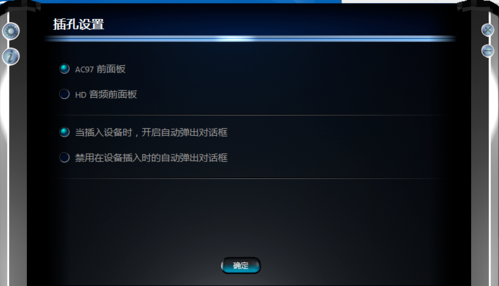
win7麦克风没声音怎么设置电脑图解4
经过以上操作后,我们会需要设置麦克风的“录制音量”和“播放音量”。如图:
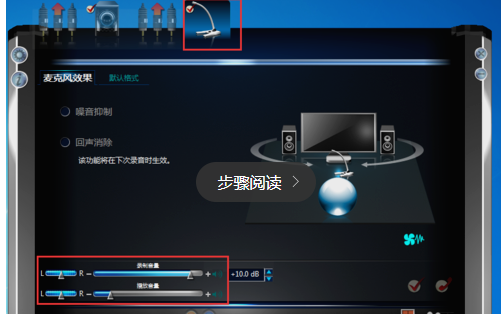
win7麦克风没声音怎么设置电脑图解5
三、可能是误操作问题
Win7系统下,如何开启禁用的麦克风,步骤如下:
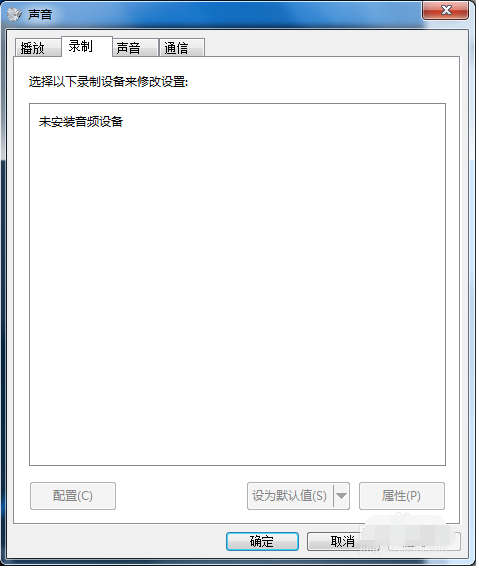
win7麦克风没声音怎么设置电脑图解6
右击屏幕右下角的小喇叭,点击“录制设备”后,如图:
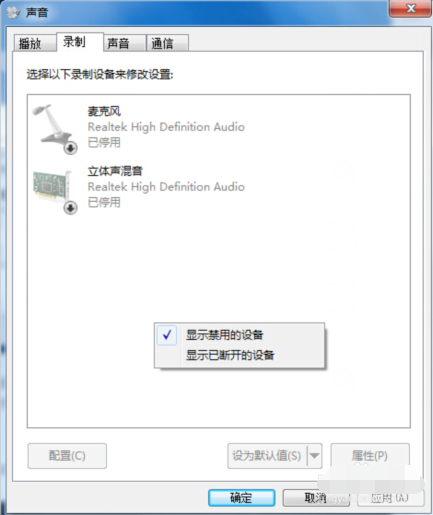
win7麦克风没声音怎么设置电脑图解7
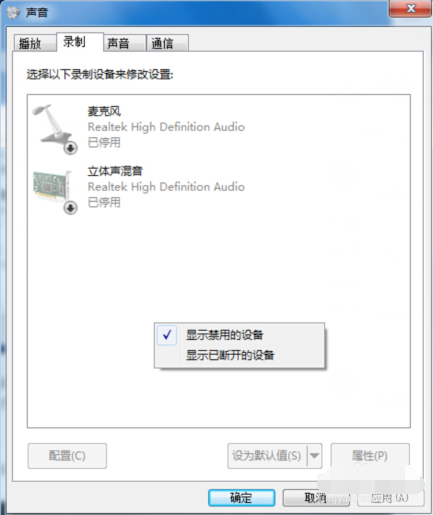
麦克风电脑图解8
右击空白处,选择“显示禁用的设备”。如图:

麦克风没声音电脑图解9
经过以上步骤,就会出现被停用/禁用的麦克风和其他设备。再右键点击“麦克风”,选择“启用”即可。如图:

win7麦克风没声音怎么设置电脑图解10
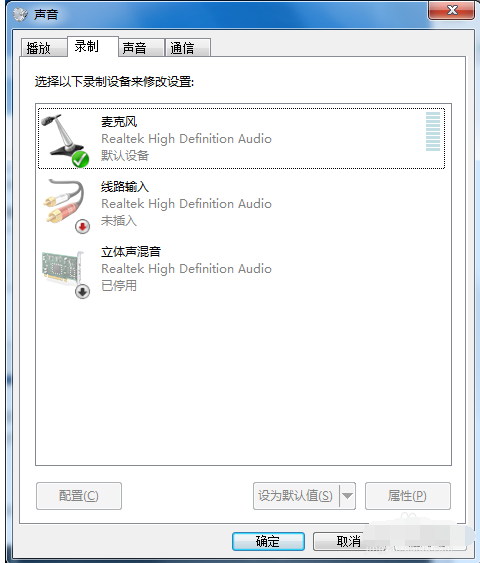
win7麦克风没声音怎么设置电脑图解11
在麦克风设备中,右击麦克风,选择属性。

麦克风电脑图解12
在麦克风属性--侦听中,找到侦听次设备,若打钩,请把钩去掉。

win7麦克风没声音怎么设置电脑图解13
再点击“级别”,把“麦克风加强”调为10.0dB,可以适度调节麦克风音量;
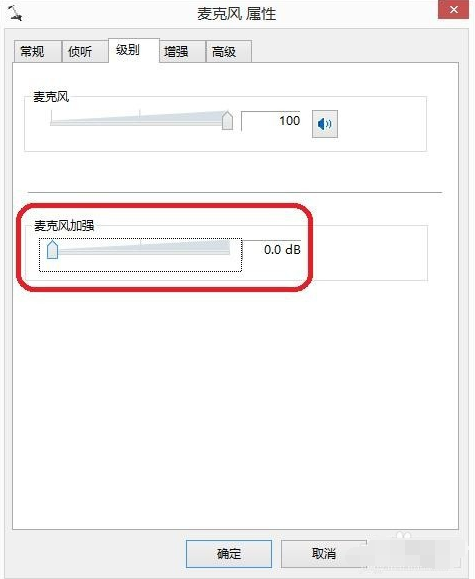
win7电脑图解14
在“增强”中,选择“禁用所有声音效果”;
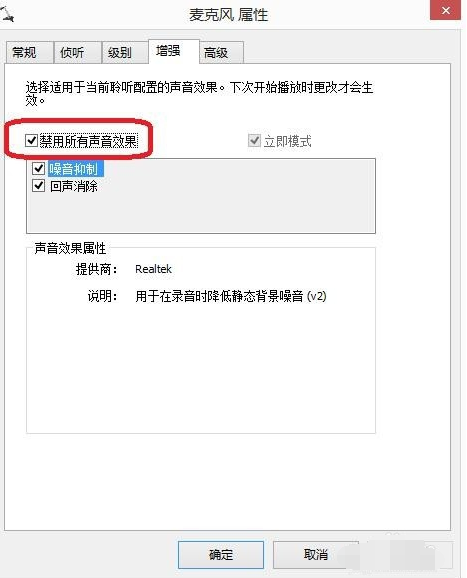
麦克风电脑图解15
最后再在“高级”中,找到“独占模式”,在它下边有两个选项,全部打勾。分别是“允许应用程序独占控制该设备”“给与独占模式应用程序优先”。也可以直接点击“还原默认值”,如下图所示:

win7麦克风没声音怎么设置电脑图解16
以上就是就是解决win7麦克风没有声音的方法啦~
 有用
26
有用
26


 小白系统
小白系统


 1000
1000 1000
1000 1000
1000 1000
1000 1000
1000 1000
1000 1000
1000 1000
1000 1000
1000 1000
1000猜您喜欢
- 解答win7专业版激活工具有哪些..2018/11/26
- 台式机装无线网卡,小编教你台式机怎么..2018/09/03
- gpt分区安装win7操作教程2017/10/13
- 调鼠标灵敏度,小编教你怎么调鼠标灵敏..2018/06/04
- 台式电脑开机密码怎么设置方法演示..2021/10/25
- win7系统在哪里可以下载安装..2020/10/29
相关推荐
- win764系统介绍2023/01/27
- 路由器密码忘了怎么办,小编教你路由器..2018/09/25
- win7下载软件无法安装怎么回事..2022/08/19
- 华硕电脑fx63vd7700安装win7系统教程..2021/03/22
- win7怎样重装系统打印驱动2023/01/13
- win7系统重装系统教程2022/11/21

















